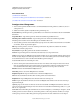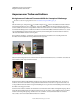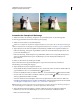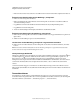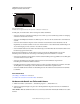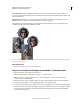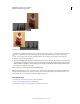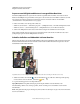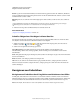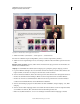Operation Manual
130
VERWENDEN VON PHOTOSHOP ELEMENTS 9
Korrigieren von Farben und Tonwerten
Letzte Aktualisierung 10.2.2012
Lichter abdunkeln Dunkelt die hellen Bereiche des Fotos ab und lässt damit mehr Lichterdetails im Bild zum
Vorschein kommen. Rein weiße Bereiche im Foto enthalten keinerlei Details. Daher wirkt sich diese Korrektur nicht
auf diese Bereiche aus.
Mittelton-Kontrast Erhöht bzw. verringert den Kontrast der Mitteltöne. Verwenden Sie diesen Regler, wenn der
Bildkontrast nach dem Anpassen der Tiefen und Lichter zu wünschen übrig lässt.
Um das Bild in den Zustand beim Öffnen des Dialogfeldes zurückzusetzen, klicken Sie bei gedrückter Alt-Taste
(Wahltaste unter Mac OS) auf die Schaltfläche „Zurück“.
Vor (oben) und nach (unten) dem Anpassen von Tiefen und Lichtern. Das Gesicht ist weniger scharf gezeichnet und hinter der Sonnenbrille
sind mehr Details zu erkennen.
Verwandte Themen
„Automatisches Entfernen eines Farbstichs“ auf Seite 135
Anpassen von Tiefen und Helligkeit mit dem Befehl „Tonwertkorrektur“
1 Führen Sie im Editor einen der folgenden Schritte aus:
• Wählen Sie „Überarbeiten“ > „Beleuchtung anpassen“ > „Tonwertkorrektur“.
• Wählen Sie „Ebene“ > „Neue Einstellungsebene“ > „Tonwertkorrektur“ bzw. öffnen Sie eine vorhandene
Tonwertkorrektur-Einstellungsebene.
2 Wählen Sie im Menü „Kanal“ die Option „RGB“. Ist „RGB“ ausgewählt, wirkt sich Ihre Korrektur auf alle drei
Kanäle (Rot, Grün und Blau) aus. Bei Graustufenbildern gibt es nur den Grau-Kanal.
3 Legen Sie die Werte für die Tiefen und Lichter fest, indem Sie die direkt links bzw. rechts unter dem Histogramm
befindlichen schwarzen und weißen Tonwertspreizungsregler zum Rand der jeweils ersten Pixelgruppe am linken
und rechten Ende des Histogramms ziehen. Sie können auch direkt Werte in das erste und dritte Textfeld für
„Tonwertspreizung“ eingeben.